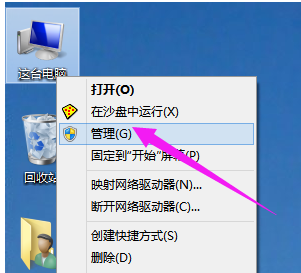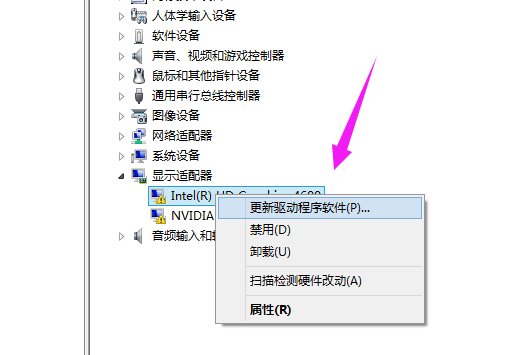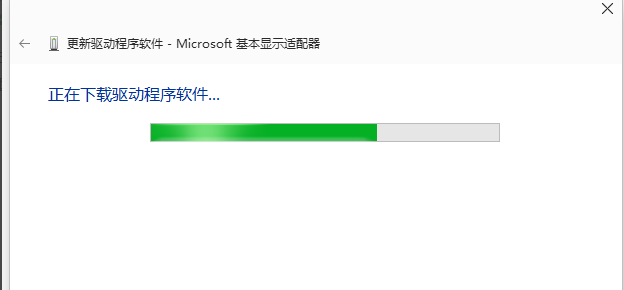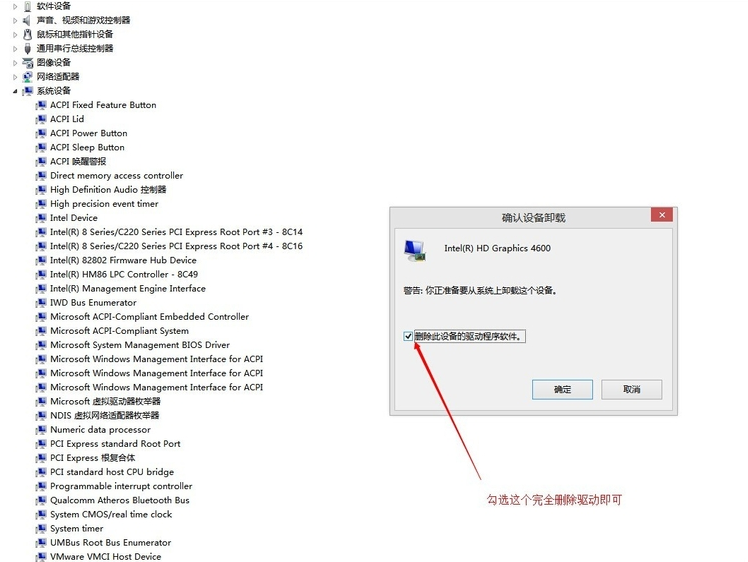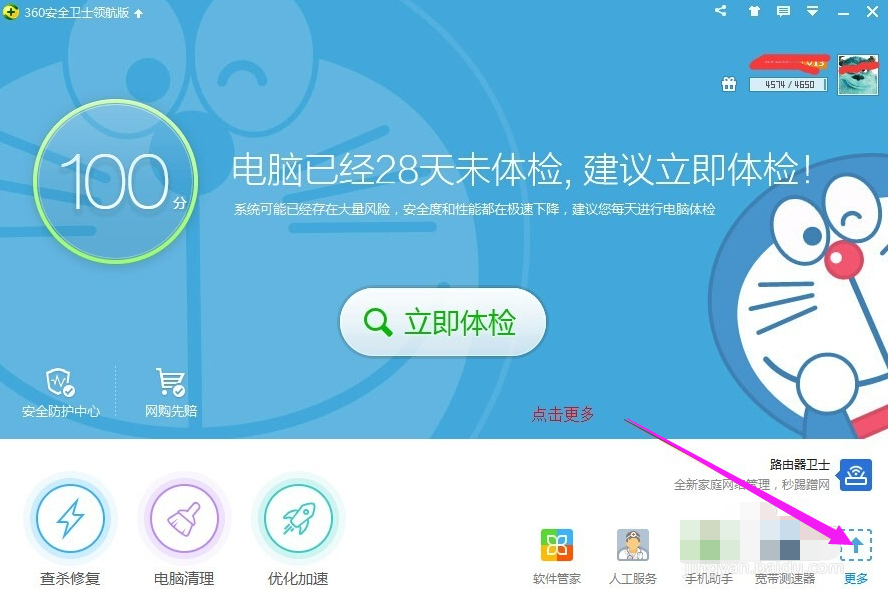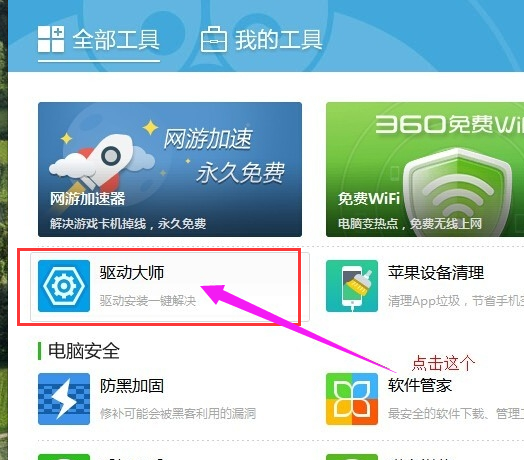win10一个启动迅速吸引了一大批的操作用户都纷纷升级使用,但是一些用户在使用win10时,发现有时候系统会很卡,这是怎么回事呢?其实这可能是跟显卡驱动,如果是旧版本系统的显卡驱动,就得更新win10显卡,下面,小编就来跟大家分享Win10更新显卡驱动的操作。
使用win10的用户发现,win10给我们带来巨大的好处,但是也会给我们带来一些困惑,据一些用户反映在使用win10的时候,发现屏幕显示的画质很差,调了几次还是无法解决这一情况,这可能就是显卡驱动出现了问题,现在,小编就来跟大家演示Win10如何更新显卡驱动。
Win10如何更新显卡驱动
右键点击“此电脑”,选择“属性”
显卡电脑图解-1
进入设备管理器中看到黄色的感叹号,说明驱动没有安装或者安装的不正确。
显卡驱动电脑图解-2
点击更新驱动程序软件
显卡电脑图解-3
自动安装驱动(在联网的环境下)。
显卡驱动电脑图解-4
如果你的驱动安装过了但显示的是黄色感叹号说明你的驱动安装的有问题,需要删除驱动重新安装。然后进行步骤3重新安装驱动。
显卡电脑图解-5
方法二:使用《360驱动大师》安装驱动
安装《360驱动大师》后直接更新驱动即可。要使用最新的驱动大师保证软件最佳的兼容性。
点击“更多”
Win10电脑图解-6
点击“驱动大师”
显卡驱动电脑图解-7
即可完成安装
Win10电脑图解-8
以上就是Win10更新显卡驱动的方法了。